Jak přidávat, odstraňovat a přeskupovat aplikace na doku Apple Watch

WatchOS hodinky Apple 3 obsahuje funkci Dock, která umožňuje přístup k často používaným aplikacím stisknutím dlouhého tlačítka . Můžete snadno přidávat, odstraňovat a uspořádat aplikace na doku tak, aby lépe vyhovovaly vašim potřebám.
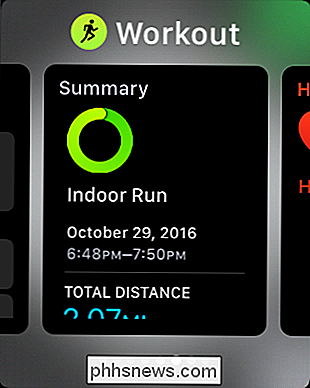
Chcete-li do aplikace Dock přidat hodinovou aplikaci, musíte nejprve otevřít aplikaci a poté otevřít dokovací stanici a přejet prstem na "Nedávno ". Počkejte několik vteřin a pak klepněte na tlačítko "Uchovat v doku", když se objeví pod nedávno používanou aplikací.
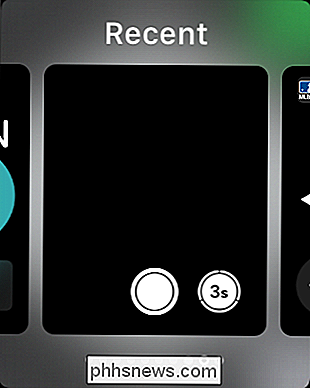
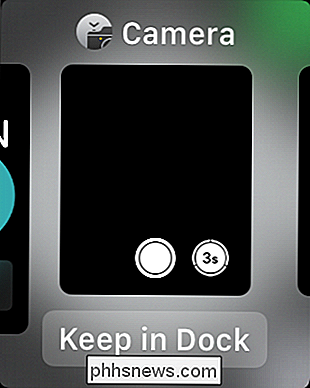
Chcete-li aplikaci rychle odstranit, musíte v aplikaci, kterou nechcete, posunout prstem nahoru a klepnout na "Odebrat "
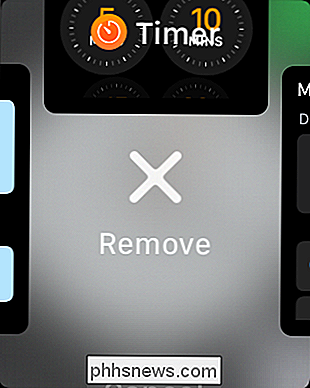
Konečně, pokud chcete uspořádat pořadí vašich aplikací, stáhněte aplikaci dolů a přesuňte ji doleva nebo doprava na požadovanou pozici.
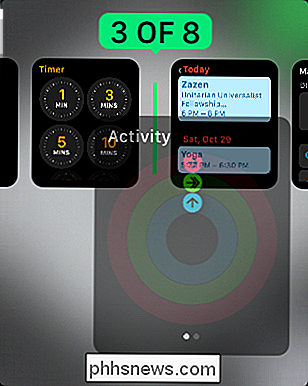
Všechny tyto akce lze také provést pomocí aplikace Hodinky na vašem iPhone. Nejprve otevřete aplikaci a potom klepněte na tlačítko "Dock".
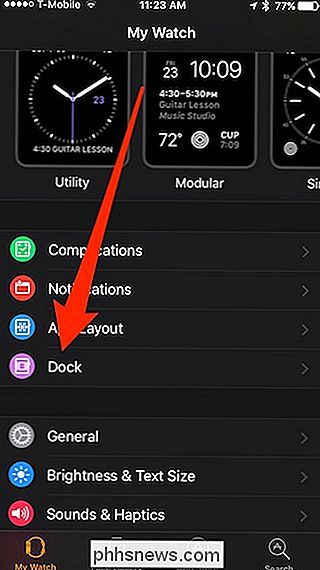
Jakmile otevřete konfiguraci Dock, klepněte na tlačítko "Upravit" v pravém horním rohu.
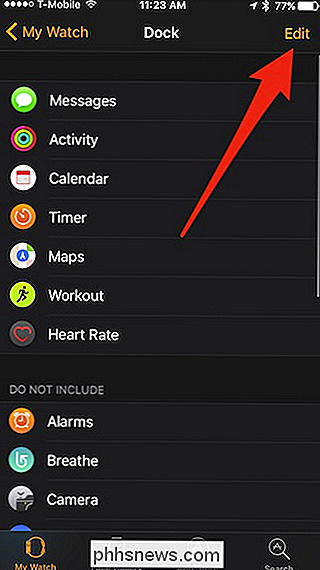
Chcete-li do aplikace Dock přidat aplikace, klepněte na zelenou Tlačítko "+" nalevo od něj. Chcete-li odstranit aplikace z doku, klepněte na červené tlačítko "-".
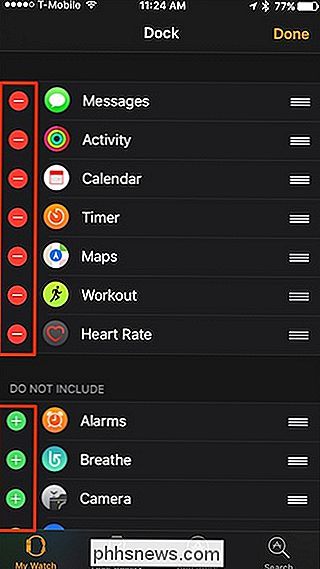
Chcete-li změnit uspořádání aplikací, dlouze stiskněte a přetáhněte aplikaci pomocí tří řádků podél pravého okraje.
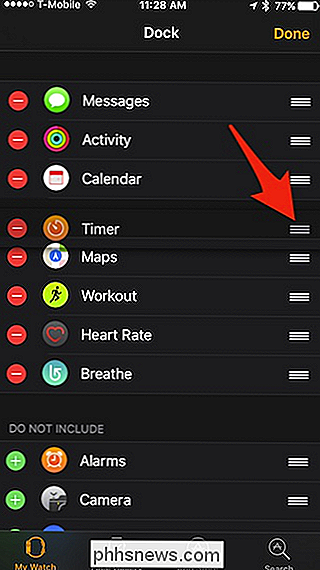
, klepněte na tlačítko Hotovo.
Dock je rozhodně krok správným směrem pro Watch, protože je to jedno z těch zařízení, pro které budou všichni mít své vlastní velmi konkrétní použití. Za tím účelem budete mít možnost rychle přistupovat k několika vašim oblíbeným aplikacím, což vám ušetří spoustu času.

Jak připojit vyměnitelné jednotky a umístění sítě v podsystému Windows pro systém Windows
Počínaje aktualizací Windows 10 Fall Creators, podsystém Windows pro systém Linux nyní umožňuje ruční připojení jednotek. Stále automaticky připojuje všechny interní jednotky NTFS. Nyní můžete ručně připojit externí jednotky a síťové složky pomocí příkazu Jak připojit externí zařízení SOUVISEJÍCÍ: Vše, co můžete dělat s Windows 10 New Bash Shell Subsystém Windows for Linux stále automaticky připojuje pevné disky NTFS.

Jak Fix zelený odstín v Pán prstenů: Fellowship of the Ring Rozšířené vydání Blu-Ray
Pán prstenů můj oblíbený film všech dob. (Který z nich se ptáte? Všechny tři, samozřejmě.) Ale nejnovější kolekce Blu-Ray má jeden zřetelný problém. Blu-Ray verze Společenstvo kroužku: Extended Edition výrazně změnila časování barev, což má za následek zelený odstín v celém filmu. Existuje pouze ve Společnosti prstenu, pouze v Extended Edition a pouze na Blu-Ray.



